So erhalten Sie Schlafenszeit-Benachrichtigungen basierend auf der Zeit, zu der Sie aufwachen müssen

So erhalten Sie Schlafenszeit-Benachrichtigungen basierend auf der Zeit, zu der Sie aufwachen müssen
Netbook-Benutzer verlassen sich im Allgemeinen auf Dienstprogramme zur Fensteranpassung wie WinMixumumize, WinSplit Revolution , WinNumpad Positioner usw., um mehrere Anwendungsfenster und Arbeitsbereiche an verschiedenen Seiten des Bildschirms zu verwalten und anzuheften. Da Sie bei Apps zur Fensteranpassung zunächst Tasten unterschiedlichen Bildschirmpositionen zuordnen müssen, können Sie alternativ eine Anwendung verwenden, um die Transparenz des aktiven Fensters zu steuern und so einen schnellen Blick auf die darunter liegenden Fenster zu werfen. „ See Through Windows“ wurde genau zu diesem Zweck entwickelt. Während es das Anheften aktiver Anwendungen an verschiedenen Ecken des Bildschirms überflüssig macht, müssen Sie nur eine einzige Tastenkombination über der aktiven Anwendung drücken, um ihre Deckkraft ein-/auszuschalten. Anders als beim zuvor vorgestellten Liquid Drag , das die Transparenz von Fenstern nur beim Ziehen ändert, können Sie Fenster so lange transparent halten, wie Sie möchten.
Nach der Installation wird es in der Taskleiste angezeigt. Ändern Sie zunächst die Standard-Hotkey-Kombination und die Deckkraft in den Optionen. Klicken Sie dazu einfach mit der rechten Maustaste auf das Symbol und wählen Sie Optionen. Wählen Sie im Hotkey -Pulldown-Menü eine exklusive Kombination aus, um Konflikte zu vermeiden, und anschließend die Transparenzstufe. Unter „Fenster verschieben“ können Sie die Funktion zum Verschieben von Anwendungsfenstern deaktivieren. Schließen Sie anschließend das Optionsfenster, um die Änderungen zu übernehmen.
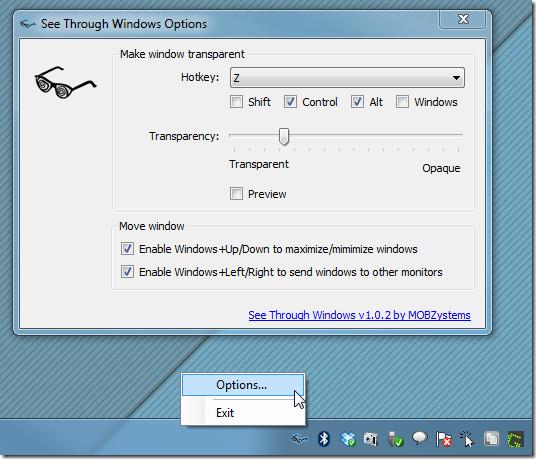
Wenn Sie darunterliegende Fenster sehen möchten, verwenden Sie einfach die angegebene Tastenkombination. Dadurch ändert sich die Deckkraft des aktiven Fensters, sodass Sie sehen können, was in den darunterliegenden Fenstern passiert. Um die Transparenz zu deaktivieren, verwenden Sie einfach dieselbe Tastenkombination erneut, um das Fenster undurchsichtig zu machen.
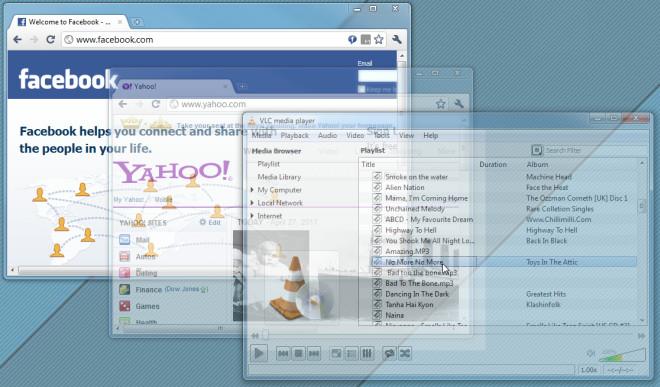
See Through Windows ist eine Open-Source-Anwendung und funktioniert auf allen Windows-Versionen.
So erhalten Sie Schlafenszeit-Benachrichtigungen basierend auf der Zeit, zu der Sie aufwachen müssen
So schalten Sie Ihren Computer über Ihr Telefon aus
Windows Update arbeitet grundsätzlich in Verbindung mit der Registrierung und verschiedenen DLL-, OCX- und AX-Dateien. Falls diese Dateien beschädigt werden, sind die meisten Funktionen von
Neue Systemschutz-Suiten schießen in letzter Zeit wie Pilze aus dem Boden, alle bringen eine weitere Antiviren-/Spam-Erkennungslösung mit sich, und wenn Sie Glück haben
Erfahren Sie, wie Sie Bluetooth unter Windows 10/11 aktivieren. Bluetooth muss aktiviert sein, damit Ihre Bluetooth-Geräte ordnungsgemäß funktionieren. Keine Sorge, es ist ganz einfach!
Zuvor haben wir NitroPDF getestet, einen netten PDF-Reader, der es dem Benutzer auch ermöglicht, Dokumente in PDF-Dateien zu konvertieren, mit Optionen wie Zusammenführen und Aufteilen der PDF
Haben Sie schon einmal ein Dokument oder eine Textdatei mit redundanten, unbrauchbaren Zeichen erhalten? Enthält der Text viele Sternchen, Bindestriche, Leerzeichen usw.?
So viele Leute haben nach dem kleinen rechteckigen Google-Symbol neben Windows 7 Start Orb auf meiner Taskleiste gefragt, dass ich mich endlich entschlossen habe, dies zu veröffentlichen
uTorrent ist mit Abstand der beliebteste Desktop-Client zum Herunterladen von Torrents. Obwohl es bei mir unter Windows 7 einwandfrei funktioniert, haben einige Leute
Jeder muss bei der Arbeit am Computer häufig Pausen einlegen. Wenn Sie keine Pausen machen, besteht eine große Chance, dass Ihre Augen aufspringen (okay, nicht aufspringen).







